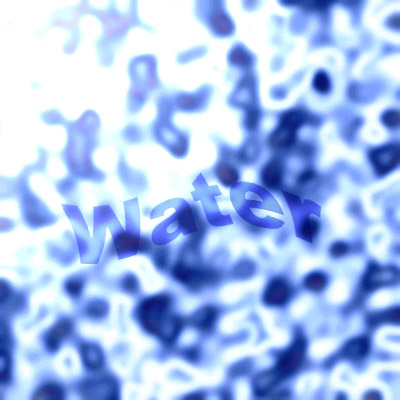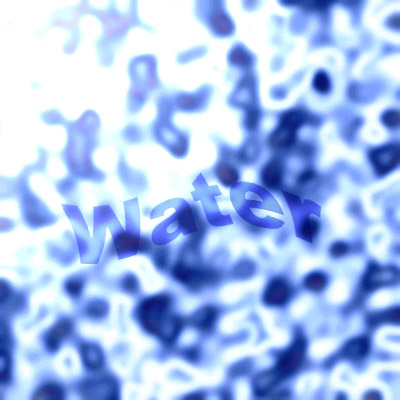1.キャンバスを黒く塗りつぶします。
2.[フィルタ]-[特殊効果]-[ノイズを追加]で、密度パラメータを50、色はカラーにチェックを入れて実行します。
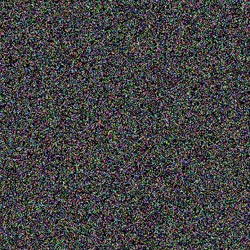
3.[フィルタ]-[特殊効果]-[キュービズム]を実行。パラメータはお好みです。
今回は「Tile
Size=10.0」「Saturasion=2.0」に設定しました。
キュービックが小さいほど水面が細かくなります。

4.[フィルタ]-[変形]-[波]でゆがみを加えます。パラメータはお好みで。あまり極端に変えないように。
その後、[フィルタ]-[ぼかし]-[ぼかしガウス]を実行。今回は19.0に設定。
 → → 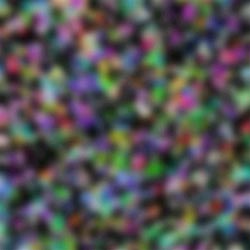
5.[フィルタ]-[模様]-[2次元セルオートマトン(ロジスティック4)]を2回続けて実行する。
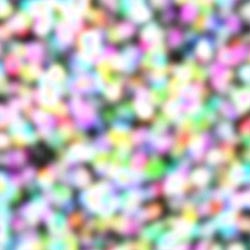 |
→ |
 |
| ロジスティック 1回目 |
|
ロジスティック 2回目 |
6.[フィルタ]-[カラー]-[単色効果]で、プレビューを確認しながら青めの色を選択する。
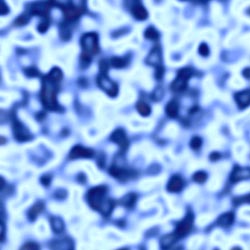
7.ハイライトを強くする為に、[選択範囲]-[色域指定]で【選択する色=白】・【許容量=50(適宜)】・【グレースケール】を実行。
その後、[選択範囲]-[境界のぼかし]でパラメータ=5位に。
新しいレイヤーを上に作成し、そこに白で塗りつぶしを。ハイライト部分だけ白く強調されます。
白が強すぎる場合は、不透明度を変更しましょう。
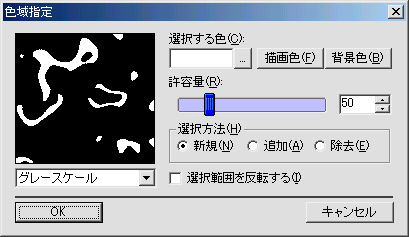
8.更に一番上にレイヤーを作成し、描画色を白にした上で、グラデーションツール
 をクリックします。
をクリックします。
ツールオプション([表示]-[モードレスダイアログ]-[ツールオプション])を下《図1》のようにし、
一番上のレイヤーに下《図2》のように描画する。
|

|
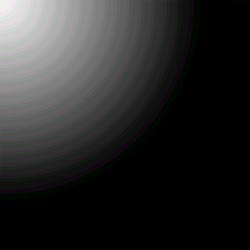
|
|
《図1》ユーザー指定は黒に |
《図2》左上から右下にかけてドラッグします |
9.グラデーションをかけたレイヤーの描画モードを【加算】に変更します。
すると、光が左上から当たっているような効果になります。
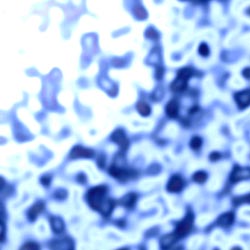
| テクスチャとして画像に貼り付けたい場合は、"ステップ・7"の段階でイラストに活用しても良いかと思います。"ステップ8・9"の効果は、必要と感じた場合のみご活用ください。 |

まだまだ研究の余地あり……かな?(苦笑)
.
|